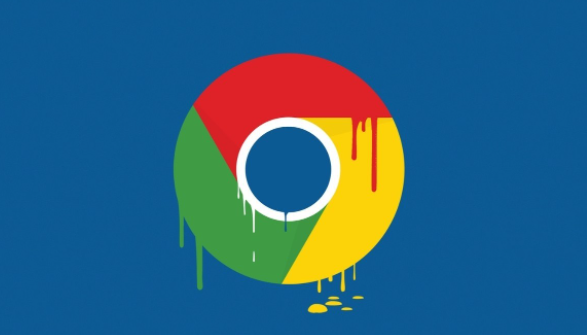详情介绍
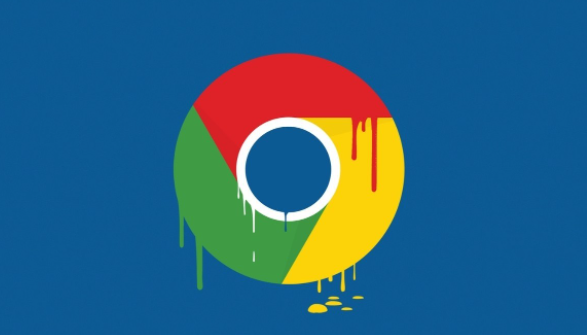
在浏览网页时,我们都希望页面能够快速加载,而减少页面渲染过程中的阻塞是提升加载速度的关键之一。以下是一些通过 Google Chrome 减少页面渲染阻塞的方法。
首先,优化 CSS。CSS 文件过大或过多会导致阻塞页面渲染。可以对 CSS 进行压缩,去除不必要的空格、注释等,减小文件体积。同时,将关键 CSS 内联到 HTML 中,让浏览器在解析 HTML 时就能直接应用样式,而非等待外部 CSS 文件加载完毕。对于非关键的 CSS,可使用异步加载方式,如在页面底部通过 link rel="stylesheet" href="style.css" media="print" onload="this.media='all'" 引入,这样浏览器会在处理完其他内容后再加载该 CSS 文件。
其次,处理好 JavaScript。JavaScript 可能会阻塞页面的并行下载和渲染。把 JavaScript 放在页面底部,确保 HTML 文档结构先被构建完成,再执行脚本。若有多个 JavaScript 文件,可合并它们以减少请求数量。对于一些不重要的脚本,可以使用延迟加载,例如通过设置 `async` 或 `defer` 属性来加载,`async` 表示异步加载脚本,不会阻塞页面其他部分的解析,`defer` 则是在页面解析完成后才执行脚本,两者都能在一定程度上减少阻塞。
再者,优化图片资源。大尺寸的图片会延长加载时间。对图片进行压缩处理,在保证视觉效果可接受的前提下,尽量减小图片文件大小。采用合适的图片格式,如对于色彩丰富的图片使用 JPEG,颜色简单且有大面积纯色的使用 PNG,对于图标等可使用 WebP 格式(如果浏览器支持)。还可以利用懒加载技术,只加载当前视口内的图片,当用户滚动到其他图片时再加载,避免一次性加载所有图片造成阻塞。
另外,合理使用缓存。设置适当的缓存头,让浏览器在下次访问相同资源时可以直接从缓存中获取,而不是重新下载。对于不经常变化的静态资源,如样式表、脚本、图片等,可设置较长的缓存时间。
最后,减少 HTTP 请求数量。过多的 HTTP 请求会增加页面加载时间。合并样式表、脚本文件,减少外部资源的引用数量。同时,避免不必要的插件和第三方资源的加载,若确实需要,要确保其可靠性和高效性。
通过以上这些方法,可以有效减少 Google Chrome 页面渲染过程中的阻塞,提升页面的加载速度和用户体验。